(...)
Delší dodatek k názvu - Velmi dobře
...samozřejmě to má ale své háčky, jako všechno. A proto mne napadlo sepsat tenhle malý text, který shrnuje co se traduje, doporučuje, a hlavně co mám ověřeno že by mohlo fungovat. Tedy chutě do toho
Pro porovnání co jsem měnil: 160GB/5400ot SATA originální disk za 80GB SSD Intel X25-M
Dále jsem klonoval partition na SSD. K tomu je potřeba pouze rámeček a Carbon Copy Cloner http://www.bombich.com/.
Program sám o sobě je v podstatě skoro blbuvzdorný. Stačí jen přes Disk Utility naformátovat SSD v rámečku na "Mac OS Extended (Journaled)", v CCC nastavit klonování a správný vstupní/výstupní disk, a odklikat to. Zbytek se provede sám a automaticky, vám jen zbývá po dokončení vypnout macbook a disky vyměnit
UPOZORNĚNÍ! - při výměně budete určitě potřebovat křížový philips #00 šroubovák (odkrytování), a alespoň kombinačky pro vyšroubování čtyř T6 torx "nožiček" z apple disku. Minimálně toho philipse si sežeňte, víko je dost utažené a rýpat se ve šroubech obyčejným plochým šroubovákem není moc zdravé.
Něco málo o SSD, a i když to asi znáte, stejně neuškodí opakování:
- První věc je poměr cena/výkon. 80GB x25-m od intelu stojí bratru 5000Kč, 160GB dvakrát tolik. Dobře si proto spočítejte, jak moc velký disk opravdu použijete, a jestli na filmy a další "pasivní" data není lepší mít pomaloběžný 1TB v v přenosném šuplíku.
- Druhou je poté rychlost, která u těch levnějších SSD není zrovna závratná (většinou je na vině pomalý řadič). Rozumnou volbou jsou v tomto ohledu zatím jen M (a vyšší) modely Intelu, a lepší OCZ. Aktuální recenze a reference si zájemce už určitě dohledá sám, nehledě na to že ceny i parametry se časem (z)mění.
Navíc platí, že čím pomalejší disk máte teď, tím větší zrychlení si "přivodíte". Se svým 5400ot jsem po instalaci SSD zažil lehký šok nejen při startu systému (takřka okamžitý včetně autostart aplikací jako Safari), ale hlavně v Parallels (zkrácení spuštění win aplikací je v tomto případě opravdu brutální a řádově v minutách, pokud beru v potaz i hry) a u jakékoliv situace která zahrnuje masivnější čtení z disku (viz. závorka výše, platí to samé). Absence jakýchkoliv vibrací a tichost je už jen boubelatá třešnička na dortu.
Co se tweaků týče, používám momentálně noatime, vypnutí detekce nárazů, neodpojování disku od napájení, a SmartSleep
(...)
Noatime - celý návod zde http://blogs.nullvision.com/?p=275, výcuc níže.
Tato funkce vypne timestamp o posledním přístupu k souboru (nikoliv o poslední změně!), ergo snižuje zátěž při zápisu protože všechny tyto údaje se ukládají. Doporučený tweak.
Vytvořte soubor:
Kód: Vybrat vše
com.nullvision.noatime.plistDo něj vepište následující:
Kód: Vybrat vše
<?xml version="1.0" encoding="UTF-8"?>
<!DOCTYPE plist PUBLIC "-//Apple//DTD PLIST 1.0//EN"
"http://www.apple.com/DTDs/PropertyList-1.0.dtd">
<plist version="1.0">
<dict>
<key>Label</key>
<string>com.nullvision.noatime</string>
<key>ProgramArguments</key>
<array>
<string>mount</string>
<string>-vuwo</string>
<string>noatime</string>
<string>/</string>
</array>
<key>RunAtLoad</key>
<true/>
</dict>
</plist>Soubor uložte (nebo přesuňte) do:
Kód: Vybrat vše
/Library/LaunchDaemons/Nyní nastartujte terminál, a pište (plist potřebuje pro správnou funkci root práva):
Kód: Vybrat vše
sudo chown root:wheel /Library/LaunchDaemons/com.nullvision.noatime.plistRestartuje systém, a zkontrolujte v terminálu příkazem MOUNT jestli vše funguje. Výstup by měl vypadat (mimo jiné) nějak takhle:
Kód: Vybrat vše
/dev/disk0s2 on / (hfs, local, journaled, noatime)Pro vypnutí smažte plist a restart.
Detekce nárazů (SMS) - teoreticky neškodné, nicméně jsou reportované případy kdy tahle funkce "blbne". Její vypnutí berte jako možnost, nikoliv doporučení. http://support.apple.com/kb/HT1934
V Terminálu pište:
Kód: Vybrat vše
sudo pmset -a sms 0A toto pro ověření. Řádka sms by měla být ve výpisu "0"
Kód: Vybrat vše
sudo pmset -gPro zapnutí:
Kód: Vybrat vše
sudo pmset -a sms 1Nevypínání disku - další "optional" tweak. Při automatickém vypnutí disku je možné, že OS zamrzne nebo bude padavý. Zapínejte/vypínejte dle uvážení a zkušeností.
Kód: Vybrat vše
System Preferences > Energy Saver > Odškrtnout volbu "Put the hard disk(s) on sleep..." v obou záložkáchSmart Sleep - Užitečná věc pro neukládání obsahu RAM na HDD, když počítač pouze uspíte. bližší info zde http://www.jinx.de/SmartSleep.html.
Stáhnout, nainstalovat, a poté:
Kód: Vybrat vše
System Preferences > Smart Sleep > nastavit volbu "Smart Sleep" a posuvník někam k 5-10Odinstalace imo netřeba, dá se nastavit zpět "standardní" chování.
(...)
A to je prozatím vše. Dotazy, nápady, diskuze? Sem prosím...

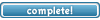
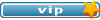

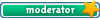
 iPhone 5c 16GB
iPhone 5c 16GB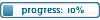
 Koupil jsem PRO, vyměnil default disk za původní z minulého nb, má 7200 ot ale nějaké výrazné zlepšení nepozoruji
Koupil jsem PRO, vyměnil default disk za původní z minulého nb, má 7200 ot ale nějaké výrazné zlepšení nepozoruji  )
)


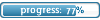
 MacBook Pro 13" 2018, Touch bar
MacBook Pro 13" 2018, Touch bar